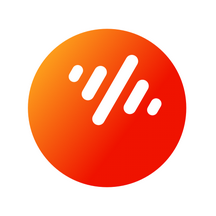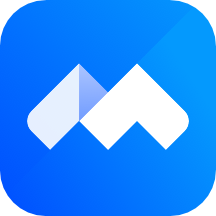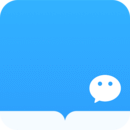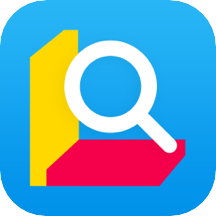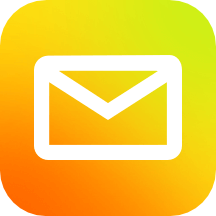Microsoft Lens让每一个人的办公过程更加的便捷,极大的提升了工作时的效率。而且只需要在手机上就可以轻松的完成操作,对于设备的局限性也会更小。如果你完全掌握住了其中的使用功能,那么对应的工作也是得心应手。
【Microsoft Lens怎么用】
1、白板:此模式最适合用于捕获干橡皮擦板或类似表面上的手写笔记和草图。 Microsoft Lens 将调整图像,以便背景不会太亮,并且墨迹笔划更易于查看

2、文档:此模式针对在页面或笔记中编写或键入的小字词进行了优化。 它还适用于表单、收据、海报、传单或餐馆菜单等内容。

3、操作:此模式是以下可用子模式的集合
文本 可用于从图像中提取文本,可以复制或共享文本。
表格 可用于从图像中提取可复制和共享打印的表格
"读取"可用于大声读出图像中图像中任何文本沉浸式阅读器。
联系人 可用于从名片中提取信息,并将其另存为设备上联系人。
QR 代码可用于扫描 QR 代码以查看、复制和共享代码显示的信息。

4、名片:此模式从名片捕获联系人信息,并保存到 Android 设备上的"联系人"应用,Microsoft OneNote。 此功能目前最适合英语、德语、西班牙语或简体中文名片。

5、照片:此模式最适合用于捕获包含风景或人的照片和图像。
【软件内容】
1. Microsoft Lens可以将普通手机变成一个便携的扫描器,用户能够快速扫描纸质文件,存储并转换成电子文件。
2. 具有自适应模式,能够自动调整扫描图像的角度、形状和大小,从而提高扫描精度。
3. Microsoft Lens支持多种文件格式,如PDF、JPG、Word和Powerpoint,可以将扫描到的文档转换为多种文件格式,方便用户进行编辑和共享。
【软件亮点】
1. 该软件支持OCR(光学字符识别)功能,可以帮助用户将扫描的文档中的文字自动转换成电子文本形式,以便用户编辑和保存。
2. 用户可以通过Microsoft Lens将扫描文件自动保存至OneDrive、OneNote或其他云存储服务中,方便用户进行文档备份和管理。
3. 还支持移动设备上直接签署文档功能,用户可以使用手指、笔或其他输入设备在文档上添加签名、注释等信息。

【软件功能】
1. 自带多种图形处理工具,用户可以对扫描的图像进行旋转、裁剪、调整亮度和对比度等操作,以获得最佳效果。
2. 支持批量扫描和转换功能,能够快速完成多份文件的扫描、转换和共享任务,提高工作效率。
3. 用户可以在微软云服务中随时随地访问和共享扫描文件,方便用户进行工作和学习。
【软件优势】
1. 可以帮助用户将图片转换为PDF文件,或将多个PDF文件合并成一个文档,方便用户进行文档管理和组织。
2. 具有简单易用的界面和操作方式,让用户能够轻松使用,快速完成扫描和转换操作任务。
3. 可以在脱机状态下进行扫描和转换操作,方便用户在没有网络连接的环境中进行文档扫描和转换。
展开